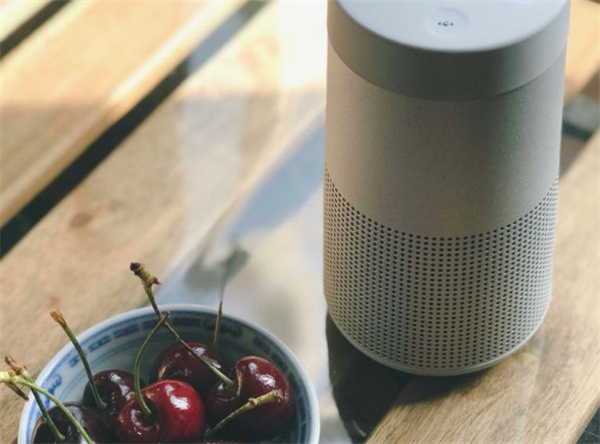SoundLink Revolve蓝牙音响添加其他音乐来源的图文教程
来源: 最后更新:22-04-27 04:33:26
-
SoundLink Revolve蓝牙音响怎么添加其他音乐来源?很多bose用户在使用SoundLink Revolve蓝牙音响的时候会被一些问题困扰,今天小编就来教大家SoundLink Revolve蓝牙音响添加其他音乐来源的图文教程。
SoundLink Revolve蓝牙音响添加其他音乐来源的图文教程
您可以将各种设备连接至 Bose 扬声器,即便设备没有蓝牙功能。这些设备可以插入扬声器背面的 3.5 mm 线路输入插孔。
注意:根据您想要连接的设备的连接类型,可能会需要 3.5 毫米立体声音频连接线或者红色和白色 RCA 转 3.5 毫米立体声连接线。

1、将立体声输入连接线连接到设备。
这通常是大多数便携式设备上的耳机插孔。在其他设备上(如电视或 CD 转换器),请查找一对标记为 "Line out(线路输出)"或 "Audio out(音频输出)"的红色和白色插孔。"


2、将连接线的另一端插入 SoundLink 扬声器侧面的线路输入插孔。
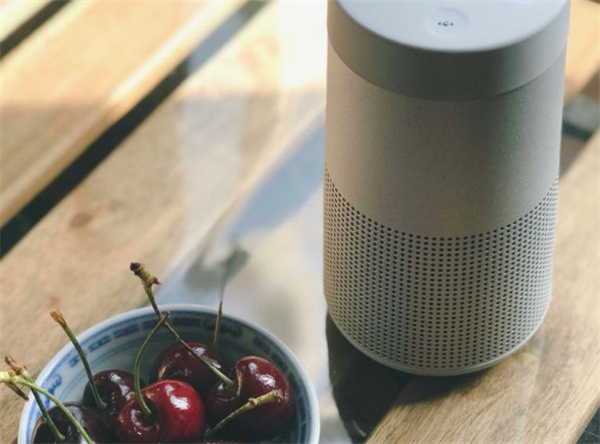
3、在扬声器上,按下 Line input(线路输入)按钮。


4、在已连接的设备上,将音量设置到 90% 并使用 SoundLink 扬声器音量控制来调整音量。
如果设备连接后,没有播放音频,扬声器将在 30 分钟后自动关闭。

使用 USB 输入
1、使用 USB 线缆将您的设备连接到。
扬声器上的 micro-B USB 接口。

2、打开扬声器,按下并释放 Line input(线路输入)按钮,直至您听到“USB audio”(USB 音频)。

以上是小编带来的SoundLink Revolve蓝牙音响无法配对支持NFC功能设备的解决方法,更多精彩资讯请关注(www.znj.com)!
免责声明:本文系转载,版权归原作者所有;旨在传递信息,其原创性以及文中陈述文字和内容未经本站证实。
帮同学化妆最高日入近千 帮朋友化妆帮同学化妆最高日入近千?浙江大二女生冲上热搜,彩妆,妆容,模特,王
2023吉林省紧缺急需职业工种目录政策解读 2024张杰上海演唱会启东直通车专线时间+票价 马龙谢幕,孙颖莎显示统治力,林诗栋紧追王楚钦,国乒新奥运周期竞争已启动 全世界都被吓了一跳 吓死全世界热门标签
热门文章
-
和数字搭配的女孩名字 跟数字有关系的名字 24-10-07
-
灯笼花一年开几次花(灯笼花是一年生还是多年生) 24-10-07
-
冬桃苗品种(冬桃苗什么品种好) 24-10-07
-
长绒棉滑滑的冬天会不会冷(长绒棉会冰吗) 24-10-07
-
竹子冬天叶子全干了怎么办 竹子冬天叶子会变黄吗 24-10-07
-
春天移栽牡丹能开花吗(春天移栽牡丹能开花吗视频) 24-10-07
-
表示心酸的一句话 表示心酸的一句话有哪些 24-10-07
-
轮胎气门嘴用什么胶(轮胎气门嘴用什么胶好) 24-10-07
-
windows安装redis缓存使用图文教程 windows下redis安装步骤 24-10-07
-
康乃馨怎么繁殖 康乃馨怎么繁殖方法 24-10-06